词库同步
同步功能
目前在「仓」中,有两个不同的同步功能:「RIME 同步」和「iCloud 同步」。
这两种同步功能,功能不同,使用场景也不同。
RIME 引擎的同步功能,主要是同步不同设备的词库文件(当然也包含一些配置文件)。
iCloud 同步使用的是苹果的文件同步功能,主要是将文件同步到云端。
根据同步功能特点:
- 场景一:使用自造词,且希望不同的设备可以同步自造词。建议使用:「RIME 同步」功能。
- 场景二:不使用自造词,只希望同步输入方案及应用配置。建议使用:「iCloud 同步」功能。
RIME 同步
RIME 同步是 RIME 内置的功能,主要用来同步输入方案中的词库文件。
注意 RIME 同步功能只支持 「userdb」 类型(二进制格式)的词库。如果词库格式为 「tabledb」 格式(文本格式),则 RIME 同步功能无法支持。 如何查看自己的输入方案是那种格式? 在输入方案的 x.schema.yaml 文件中,查找 db_class 参数。
设置方法
-
iOS系统设置 -> 通用 -> 键盘 -> 仓输入法,打开「完全访问权限」。
注意:自造词需要对「键盘目录」有写权限,所以这里必须开启「完全访问权限」。键盘目录详见:文件管理
-
打开「仓」,并进入 「RIME」 功能下,关闭「部署时覆盖键盘词库文件」选项。
-
进入「文件管理」功能,点击标签 「应用文件」,修改
Rime目录下的installation.yaml文件。在文件内增加下面的配置示例:installation_id: "hamster_6s"sync_dir: "/private/var/mobile/Library/Mobile Documents/iCloud~dev~fuxiao~app~hamsterapp/Documents/sync"注意:
- 在「仓」的「RIME」 功能中,点击「RIME 重置」下的说明文字可复制上述模板内容,然后按需修改。
- 如果文件
installation.yaml不存在,可在「RIME」功能下,点击「重新部署」功能。当然自己手工新建这个文件也可以。
installation_id: 用来区分不同设备的文件夹名称,如果不加此参数,RIME 默认会为当前设备生成一个「UUID」的文件夹名称。sync_dir: 用来指定不同设备下云端的同步路径,目前仓仅支持「iCloud」的方式。
sync_dir的同步路径需要特别注意:在 iOS/iPad OS 设备中,iCloud 的固定前缀为/private/var/mobile/Library/Mobile Documents/iCloud~dev~fuxiao~app~hamsterapp/Documents。此路径是「仓」申请的 iCloud 上的路径,只有在此路径下,「仓」才有权限读取,其他 iCloud 路径「仓」是没有权限读取和写入的。
注意,MacOS/Windows平台下,这个路径会不一样,比如 MacOS 平台中,路径前缀为
$HOME/Library/Mobile Documents/iCloud~dev~fuxiao~app~hamsterapp/Documents填写时,请把
$HOME转为具体路径,可通过echo $HOME/Library/Mobile Documents/iCloud~dev~fuxiao~app~hamsterapp/Documents命令获取具体路径。
以上步骤在当前设备就配置完毕了,其他设备和平台,可以参考上面的步骤 3,需要注意的就是不同平台下sync_dir的填写路径了。
设置成功后,您可运行「RIME 同步」功能,如果设置正确,您可以使用 iOS 内置应用 Files(中文系统名为:文件)查看 iCloud 中的文件,具体在Browse/iCloud Drive/Hamster(中文系统为:浏览/iCloud云盘/仓输入法)。
iCloud 同步
iCloud同步主要是用来同步输入方案文件及应用配置文件,如果您使用自造词,且词库为「userdb」类型,请使用「RIME 同步」,因为iCloud同步可能会发生冲突,导致二进制的数据库文件受损。
iCloud 同步有两个方向:「上传文件至 iCloud」 和「下载 iCloud 中的文件」
「上传文件至 iCloud」:对应「iCloud同步」功能下的「拷贝应用文件至iCloud」,需要手动触发。 「下载 iCloud 中的文件」:在开启「iCloud同步」功能下「iCloud」开关后,功能会自动运行。
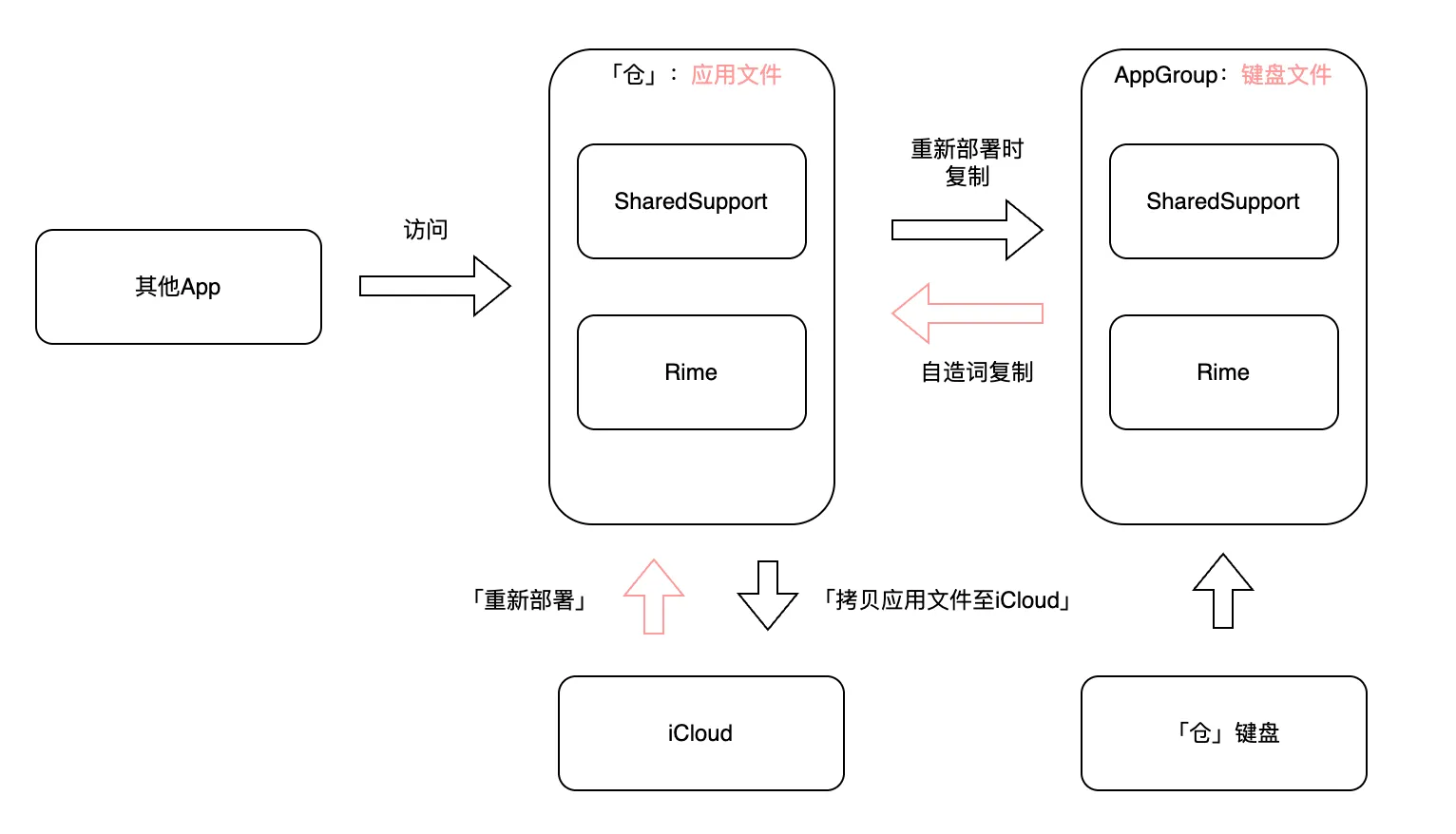
拷贝应用文件至iCloud
每次点击「拷贝应用文件至iCloud」后,会将「应用文件」下SharedSupport与Rime目录及文件上传至 iCloud 的「仓」目录中。
即:/private/var/mobile/Library/Mobile Documents/iCloud~dev~fuxiao~app~hamsterapp/Documents/RIME 目录下。
如果您希望过滤掉不想要的文件或文件夹,可以使用 「iCloud 同步」功能下的正则过滤功能。举例:
^.*[.]userdb.*$: 表示过滤 userdb 目录及其包含的文件^.*build.*$:表示过滤 build 目录及其包含的文件^.*SharedSupport.*$:表示过滤 SharedSupport 目录及其包含的文件^.*[.]bin$:表示过滤以.bin结尾的文件
注意:不需要手工敲这些过滤表达式,点击功能下的说明文字即可复制。然后按个人需要修改。
下载 iCloud 中的文件
在打开「iCloud」开关后,每次触发“RIME 重新部署”时,会自动复制 iCloud 上的文件。
指:/private/var/mobile/Library/Mobile Documents/iCloud~dev~fuxiao~app~hamsterapp/Documents/RIME 目录中的文件。
在复制时,会比较相同文件名的文件,如果 iCloud 中的文件与本地文件名称相同,那么会使用 iCloud 中的文件覆盖掉本地文件。
注意:如果您设置了正则过滤表达式,那么在复制时也会进行过滤处理。
